Вы узнаете:
Что такое дипфейки?
Дипфейки — это синтетически произведённый медиаконтент, в котором оригинальный человек (тот, кто изначально находится на фото или видео) замещается другим человеком.
Началом истории дипфейков можно считать 19 век, когда разработали методики манипуляций над фото. Далее технология развивалась как в научных учреждениях, так и простыми энтузиастами интернет-сообщества. Сам термин «дипфейки» появился лишь в 2017 году, когда на Reddit Популярная на западе интернет-платформа для агрегации новостей и дискуссий. появилась ветка r/deepfakes. В основном там выкладывали контент либо порнографического содержания, в которых к актёрам «приклеивали» лица знаменитостей, либо видео, в которых лицо Николаса Кейджа вставляли в различные фильмы.
Заставь искусственный интеллект самообучаться и совершенствоваться – выбирай онлайн-курсы в каталоге курсов по машинному обучению.

редактор твоего лица
Как они работают?
В основе работы дипфейк-алгоритмов лежит нейросеть-автокодировщик. Позднее эту нейросеть улучшили генеративно-состязательной сетью.
Если рассматривать принцип создания дипфейков в общих чертах, то основные этапы в создании дипфейков следующие:
- Нейросети даётся большой массив данных;
- Она обрабатывает массив и изучает особенности лица и мимики;
- Как итог нейросеть учится воспроизводить лицо человека и её можно использовать для синтеза контента.
Где применяются дипфейки?
Практически везде, где можно использовать видео или звук. Фильмы, видео, записи голосов — во всех этих сферах применяются дипфейки.
Например, в фильме «Хан Соло. Звёздные войны: истории» с помощью дипфейк-технологий «омолодили» Хана Соло, которого играл Харрисон Форд.
Но основная доля использования дипфейков приходится на развлекательный или политический видеоконтент. Как правило, это либо создание видеомемов или видео категории «18+», в которые подставляют лица знаменитостей, либо манипуляции с видеозаписями политиков.
Как создать свои дипфейки?
На просторах сети есть куча программ, функция которых — создание дипфейков. С помощью них можно сделать многое, например, заменить лицо на видео на совершенно другого человека или изменить движения губ говорящего. А изменение движения губ и наложение новой звуковой дорожки с голосом говорящего (которую, кстати, тоже можно сделать с помощью отдельных дипфейк-программ) позволят сделать контент, в котором человек говорит совершенно другие вещи, нежели в оригинале.
Наиболее популярной программой для создания такого контента является DeepFaceLab. По заявлениям создателей продукта, с его помощью создаётся около 95% дипфейк-видеоконтента. Скачать программу можно с гитхаба.
Однако есть и другие программы, такие как:
У каждой программы есть свои нюансы, будь то необходимость технических знаний разного уровня или оплаты подписки. Но свою функцию они выполняют неплохо.
Теоретически можно создать свою нейросеть и её обучить. Однако такой вариант — дорогой, сложный и маловероятный в сегодняшних реалиях, поэтому в материале было решено опустить его как околомифический.
Как дипфейки влияют на жизнь людей?
В основном произведённый с помощью дипфейк-технологий контент не оказывает особого влияния на жизнь человека. Да, те же мемы развлекают и веселят людей, но какого-то вау-эффекта не будет.
Однако дипфейки, созданные в политических целях или нацеленные на конкретного человека, могут оказать ощутимый эффект на цель. Например, во время избирательной кампании в законодательное собрание Дели в феврале 2020 года партия Джаната использовала дипфейк-технологии для создания версии речи лидера на диалекте харьянви. В итоге изначально англоязычное видео с помощью технологии липсинка Синхронизация движения губ со звуком. стало доступным для понимания людям, которые говорят на этом диалекте и английского не знают.
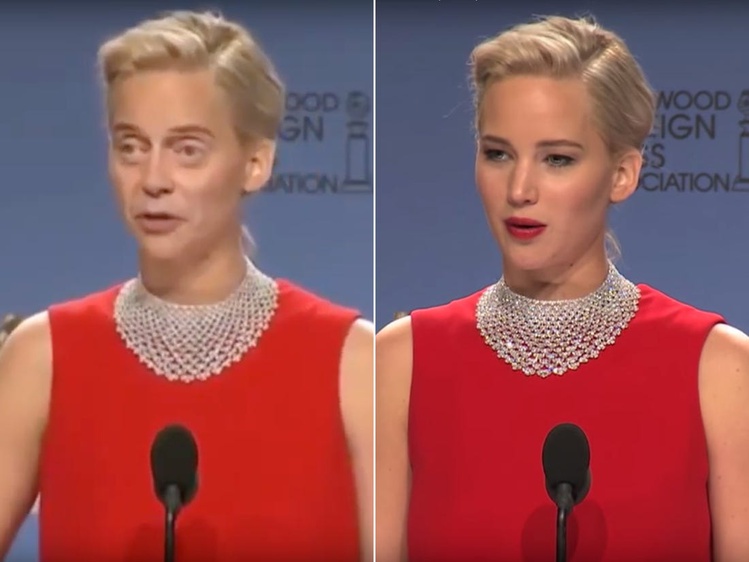
Аналогично можно и нанести ущерб. С помощью дипфейк-технологий можно обучить нейросеть воспроизводить необходимый текст голосом нужного человека, потом применить те же методы, что и в случае с индийской партии — и можно распространить видео, как человек говорит то, что нужно, без участия его самого.
Дипфейки также могут стать (и уже становятся) инструментом для мошенничества. Например, недавно мошенники запустили рекламу мастер-класса по якобы успешному использованию нейросетей и блокчейн-технологий. Всё это якобы разработано командой Dbrain, а на видео проект представляет Дмитрий Мацкевич. Только вот ни Dbrain, ни сам Дмитрий к этому проекту, который предлагает быстрые крупные доходы с минимальным капиталовложением, отношения никакого не имеют. Просто лицо спикера с помощью дипфейк-технологий «приклеили» к другому человеку, который уже от лица Дмитрия и рассказывал о проекте и зазывал людей на мастер-класс.
Или, например, случай летом 2019 года, когда мошенники применили дипфейк-технологии, чтобы сделать видео с участием Дмитрия Нагиева. В этом видео он предлагал поучаствовать в розыгрыше ценного приза. Перейдя на сайт розыгрыша, пользователи попадали на фишинговую страницу и, как правило, теряли деньги.
Вместо резюме
Дипфейки — это не добро, но и не зло. Это всего лишь инструмент. С его помощью можно как сделать смешной видеомем или донести важную информацию конкретной группе людей. Но в то же время можно нанести кому-то вред.
В итоге всё, как и всегда, зависит исключительно от того, к кому в руки этот инструмент попадёт. К сожалению, контролировать и регулировать распространение и использование подобных программ очень сложно.
Поэтому мы очень надеемся, что дипфейк-технологии подарят людям как можно больше полезных и весёлых видео и как можно меньше будут использоваться со злым умыслом.
Источник: rb.ru
Подменяем лицо в видео в реальном времени
avatarify Позволит тебе подменить лицо в реальном времени, во время видеозвонка в скайпе, или зуме
Инструкция по установке на Windows:
1) Переходим на на сайт и скачиваем Miniconda python 3.7 ![[IMG]](https://mipped.com/f/threads/podmenjaem-lico-v-video-v-realnom-vremeni.109839/https%3A%2F%2Fskrinshoter.ru%2Fp%2F020720%2F8YeVsD.png%3Fdownload%3D1&hash=6a062e7b6ddda6e2561d512082ff4a7e)
2) Устанавливаем Git:https://git-scm.com/download/win
![[IMG]](https://mipped.com/f/threads/podmenjaem-lico-v-video-v-realnom-vremeni.109839/https%3A%2F%2Fskrinshoter.ru%2Fp%2F020720%2FhXQbS0.png%3Fdownload%3D1&hash=69d69a681d69d30f651b379498dc5b71)
Вводим в пуске «Miniconda», и открываем Anaconda promt
![[IMG]](https://mipped.com/f/threads/podmenjaem-lico-v-video-v-realnom-vremeni.109839/https%3A%2F%2Fskrinshoter.ru%2Fp%2F020720%2FY8JCt3.png%3Fdownload%3D1&hash=5e0f84990c6d2b643c0dc64a1f0eea91)
Вводим по очерёдности команды в консоль:
git clone https://github.com/alievk/avatarify.git cd avatarifyscriptsinstall_windows.bat
![[IMG]](https://mipped.com/f/threads/podmenjaem-lico-v-video-v-realnom-vremeni.109839/https%3A%2F%2Fskrinshoter.ru%2Fp%2F020720%2FGpe7oy.png%3Fdownload%3D1&hash=76c99f3aa366802e62b9c85edd01b377)
После успешного завершения, скачиваем доп.ресурсы с гугл диска,яндекса,мега(на ваш выбор)
и размещаем vox-adv-cpk.pth.tar в папку avatarify (не распаковываем).
папка avatarify находится в C:Users.
После этого, если вы уже закрыли консоль miniconda, то открываем её снова, прописываем:
run_windows.bat
Убедитесь, что ваша ОЗУ не забита, т.к при первом запуске программа докачает и установит нужные ей элементы. ![[IMG]](https://mipped.com/f/threads/podmenjaem-lico-v-video-v-realnom-vremeni.109839/https%3A%2F%2Fskrinshoter.ru%2Fp%2F020720%2F38ORZw.png%3Fdownload%3D1&hash=a8d9037310de2e6a6fd8afd0bb509f07)
После успешного запуска на экране появятся 2 окна, в одном будет изображение с веб камеры, в другом — с Avatarify. ![[IMG]](https://mipped.com/f/threads/podmenjaem-lico-v-video-v-realnom-vremeni.109839/https%3A%2F%2Fskrinshoter.ru%2Fp%2F020720%2Fxzo3mJ.png%3Fdownload%3D1&hash=9a82517f996b1c9c4308dd927ce94850)
Управление:
1-9: Переключение между лицами
0(ноль):Включает и выключает отображение Аватара.
A/D: Предыдущий/Следующий аватар из папки
W/S: Приближение камеры
Z/C: Настройка непрозрачности наложения Аватара
X: Сбрасывает настройки,перед использованием помогает.
F: Поиск окна и опоры
R:Зеркальное отображение с веб камеры
T: Зеркальное отображение аватара
Вот основные принципы управления вашим аватаром:
Выровняйте свое лицо в окне камеры как можно ближе по пропорциям и положению к целевому аватару. Используйте функцию увеличения/уменьшения масштаба (W / S клавиши). Когда вы выровняетесь, нажмите «X», чтобы использовать этот кадр в качестве ссылки для управления остальной анимацией
Используйте функцию наложения (клавиши Z/C), чтобы максимально приблизить выражение вашего лица и лица аватара
Кроме того, вы можете нажать » F » для программного обеспечения, чтобы попытаться найти лучшую позицию. Это замедлит частоту кадров, но пока это происходит, вы можете продолжать двигать головой: окно предварительного просмотра будет мигать зеленым цветом, когда он обнаружит, что ваша поза лица ближе соответствует аватару, чем та, которую он использует в данный момент. Вы также увидите два числа: первое число — это то, насколько близко вы в данный момент выровнены по Аватару, а второе число-насколько близко выровнена система отсчета.
Вы хотите получить первое число как можно меньше — около 10 обычно является хорошим выравниванием. Когда вы закончите, нажмите «F» еще раз, чтобы выйти из режима поиска опорных кадров.
Вам не нужно быть точным, и некоторые другие конфигурации могут дать еще лучшие результаты, но обычно это хорошая отправная точка.
![[IMG]](https://mipped.com/f/threads/podmenjaem-lico-v-video-v-realnom-vremeni.109839/https%3A%2F%2Fskrinshoter.ru%2Fp%2F020720%2FAJLOzz.png%3Fdownload%3D1&hash=ddf997a74c7a52cb5d69ed67a2b3a504)
Теперь, скачиваем плагин для OBS, А также сам OBS Studio
VirtualCam(Выберите Установить и зарегистрировать только 1 виртуальную камеру)
Запускаем OBS
В разделе Sources нажмите на кнопку Добавить (знак»+»), выберите Windows Capture и нажмите OK. В появившемся окне выберите «[python.exe]: avatarify » в выпадающем меню окна и нажмите кнопку OK. Затем выберите Edit -> Transform -> Fit to screen.
В OBS Studio перейдите в меню Сервис — > VirtualCam. Проверьте автозапуск, установите Буферизованные кадры в 0 и нажмите кнопку Пуск.
Теперь OBS-Camera camera должна быть доступна в Zoom (или другом программном обеспечении для видеоконференцсвязи).
Источник: mipped.com
Facecam Recorder — Как записать изображение на экране с вашим лицом
Всякий раз, когда вы видите, как какой-нибудь ютубер или геймер делится своим экраном или геймплеем с веб-камерой, вы когда-нибудь задумывались, как они это делают? Если вы обдумываете это, не волнуйтесь, это подходящее место для вас.Создавайте видео с экрана компьютера, и активность веб-камеры будет намного эффективнее и впечатляюще, особенно при записи игр.К счастью, существует множество надежных рекордеров, которые могут снимать экран компьютера и веб-камеру одновременно.Ниже я расскажу вам о лучшем видеорегистраторе, который позволит вам без проблем записывать экран вашего компьютера с помощью FaceCam.
Справочная информация: что такое Facecam?
Facecam-это камера, которая настроена для записи только вашего лица и области плеч, что является довольно стандартным при записи игрового процесса.Он может записывать ваше лицо в онлайн-видео, а также аудио-повествование.Facecam позволяет камере улавливать реакцию игрока, что более привлекательно для аудитории.
Facecams могут быть камкордерами или другими типами камер, но большинство из них являются веб-камерами.Поэтому, если вы хотите запечатлеть свое лицо во время записи учебного курса по игровому процессу, бизнес-презентации или онлайн-лекции, вам понадобится компьютер с веб-камерой и полезный рекордер с лицевой камерой.
Запишите изображение с экрана и свое лицо с помощью удивительного рекордера Facecam
Говоря о рекордере для лица, на самом деле это рекордер, который может одновременно захватывать экран компьютера и активность веб-камеры.Что ж, VideoSolo Screen Recorder позволяет вам это сделать.Эта программа представляет собой мощный инструмент записи экрана, который может записывать любые действия на экране вашего компьютера, включая онлайн-видео, игровой процесс, чат Skype и т.Д., С вашим ответом в реальном времени.Кроме того, вы можете добавить свой собственный голос к видео с аудиовходом от системного звука и микрофона.Вы можете сделать простую редакцию видео и вывести видео в подходящем формате и в высоком качестве.
Давайте в качестве примера возьмем запись игрового процесса.
# Шаг 1.Войдите в «Видеорегистратор»
Загрузите программное обеспечение на нашем официальном сайте, после установки и запуская программу на вашем компьютере, нажмите «Video Recorder», чтобы войти в окно для записи экрана вашего компьютера.

# Шаг 2.Выберите область записи
Теперь вы можете установить подходящую область записи для захвата того, что вам нужно.Вы можете напрямую настроить пунктирную рамку или изменить рисунок.

# Шаг 3.Включите веб-камеру
Теперь вы можете включить веб-камеру, и появится всплывающее окно.Вы можете уменьшить масштаб окна веб-камеры и перетащить его в нужное положение, и тогда все ваши действия будут показаны на видео.
Примечание. Пожалуйста, держите окно веб-камеры в области записи.В противном случае эта программа не сможет захватить веб-камеру.
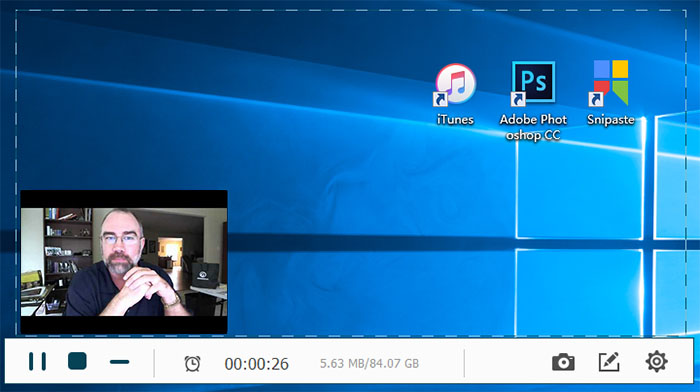
# Шаг 4.Измените настройки звука
Здесь вы можете включить «Системный звук» и «Микрофон» для записи вашего голоса в видео.Вы можете объяснить, что вы делаете, или просто добавить дополнительные технические советы по победе в игре.И вы можете напрямую увеличивать или уменьшать громкость по своему усмотрению.

# Шаг 5.Запишите экран игрового процесса
Когда все настройки выполнены, нажмите кнопку «ЗАПИСЬ», чтобы начать запись.В течение всего процесса записи вы можете делать комментарии или комментарии, основанные на реальной ситуации.
Вот как вы можете записывать игровое видео с вашим лицом и голосом.Вышеупомянутое руководство применимо для записи презентации PowerPoint, игрового процесса, видеоурока или любых других видеороликов, которые вы хотите показать на экране своего компьютера и вашей реакции на аудиторию.
В целом, эта статья предоставляет вам отличный видеорегистратор-VideoSolo Screen Recorder.Когда дело доходит до записи скринкаста вместе с комментариями в реальном времени с веб-камеры, это программное обеспечение значительно упростит вашу работу и упростит ее.Это также хороший видеорегистратор для пользователей YouTube и геймеров, которые с энтузиазмом создают интересные и привлекательные видео для своей аудитории и увеличивают количество подписчиков.Попробуйте сами, я считаю, что VideoSolo Screen Recorder принесет вам успех!
Горячие статьи

Самый простой способ копировать и конвертировать DVD в видеоформат MP4

Как записать собрание Zoom без разрешения организатора

Как воспроизводить Blu-ray Disc на компьютере

[3 шага] Как без труда конвертировать MKV в MP4

Окончательное руководство о том, как легко скопировать DVD на USB
Источник: www.videosolo.com